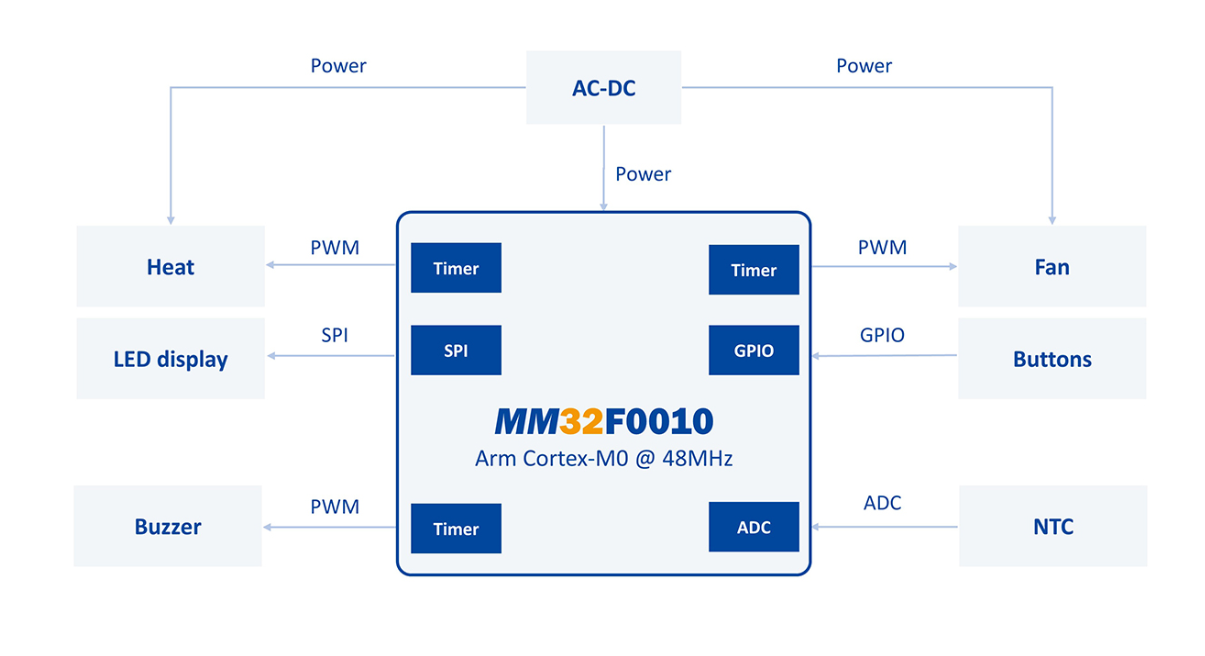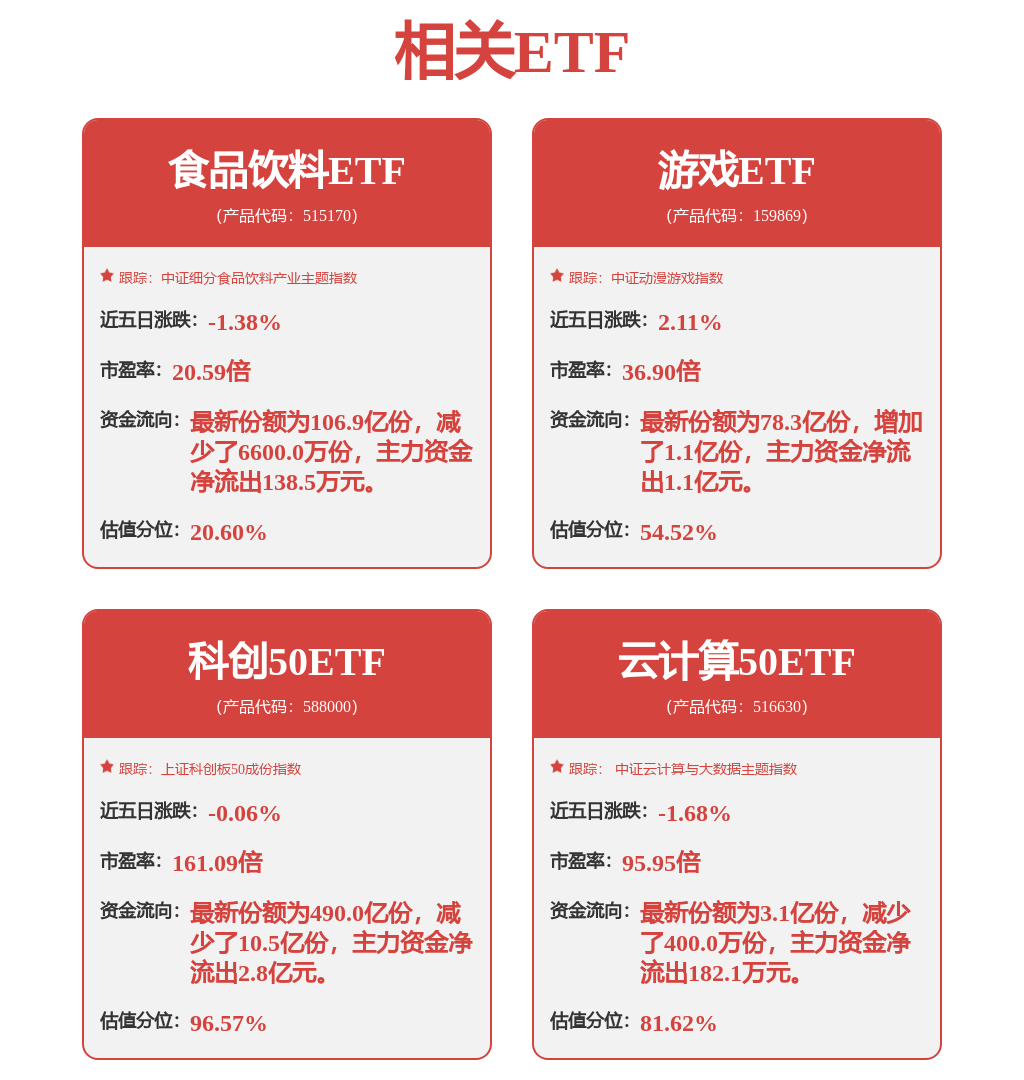EasyGo DeskSim是一款配置型的实时仿真软件,它允许用户将 Simulink 算法程序快速部署到 EasyGo 实时仿真机上。实时仿真机支持选配不同的 FPGA 芯片和 IO 模块,能够处理高速信号,并通过 IO 模块输出真实的仿真结果,可满足用户在科研、教学或工业测试中的多样化需求。
本篇视频主要为大家分享基于设备 EGBox Mini,通过利用EasyGo DeskSim教你快速实现信号输出。
实时仿真:信号输出
01 软件特点
图形化配置交互功能:EasyGo DeskSim采用图形化配置操作,支持模型读取,C代码自动生成,模型一键下载运行,波形数据实时显示,数据实时存储等功能。
操作简单:配置界面只需进行模型的载入,刷新,编辑,移除操作。
智能检测:模型载入后会自动检测,发现错误会提示给用户修改。
易用工具箱:软件中设计了各类实用工具包,方便用户更快地进行实时仿真实验。
FPGA电路模型在线调参:FPGA上载入的电路模型中的参数可以进行修改,用户在运行过程中可以随时修改参数来观测波形变化。
02 应用指南
为了帮助用户进一步了解和掌握 EasyGo DeskSim 软件,本期主要以使用 EGBox mini 设备应用 EasyGo DeskSim 快速通过 AO 输出一组三相正弦波信号为例,教你快速实现信号输出。
模型部署
首先打开 Matlab,我们要通过 AO 输出一组正弦波信号,需要先使用到 CPU 模块进行正弦波的生成,并传输给 FPGA 的 AO 通道输出,因此需要使用到 CPU+FPGA 架构。
启动 simulink,可以看见我的模板中出现8个 Template,选择“EasyGo Template:CPU+FPGA”,创建出“CPU+FPGA”的框架模型。
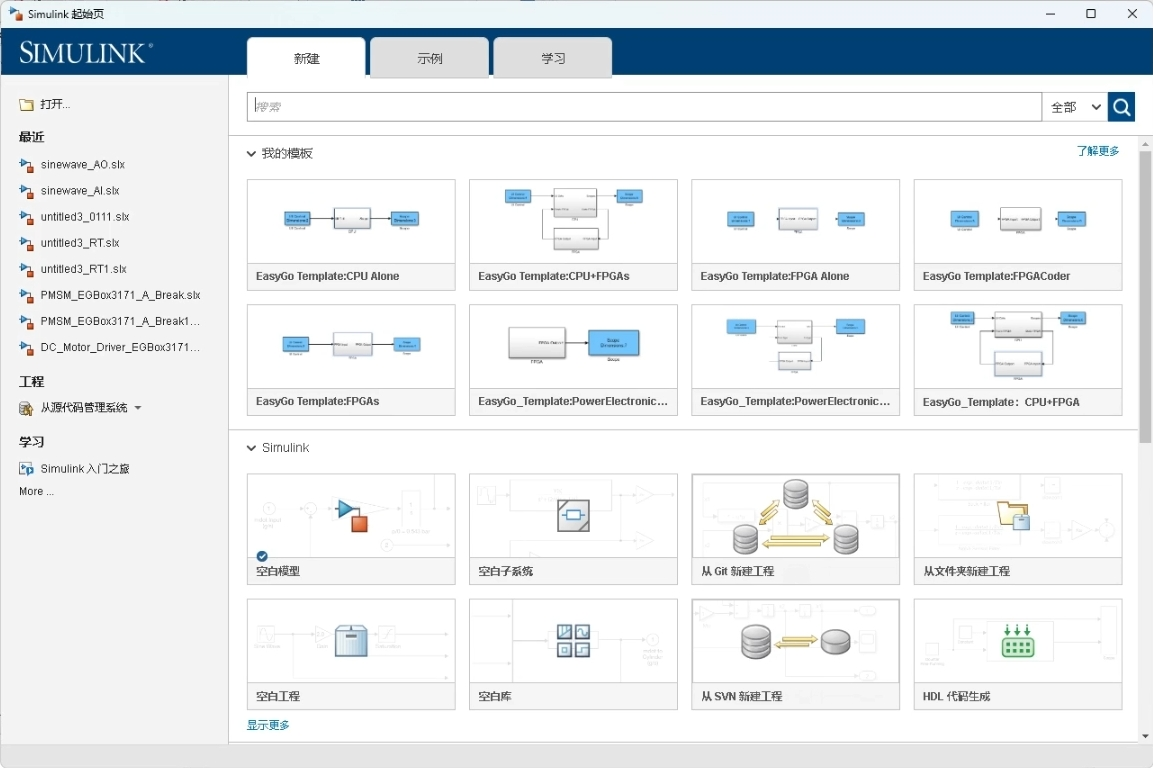
由于是 CPU+FPGA 联合仿真模型,所以核心代码在 CPU 子系统和 FPGA 子系统里面。
打开 CPU 子系统,可以看到一个简单的三相正弦波参考波生成程序。我们本次目标仅需要通过 AO 输出一组正弦波,需要对模型进行修改(详见视频操作)。
修改完成后,打开 FPGA 子系统,点击模块“FPGA Configuration",选择“EGBox-mini”,板卡选择“1011”,勾选“Run The Power Electronic Solver”。
然后打开 simulink 库,在电源库中选择直流电压源模块,并添加到模型中。同样点击“Elements”选择串联 RLC 支路,将模块添加进模型中。
将电源和负载连接,形成完整电路,并给出电压和电阻值(这里我们删除 AI 采集和 DO 输出模块)。
打开simulink库点击“EasyGo Real-Time”,选择“FPGA Block”中的“IO Block”,右键鼠标将 AO 模块添加进模型中。连接AO模块并双击,输入通道改为3个,选择 Connector1,通道选择 AO0、AO1、AO2,增益均为1,偏移量为0。AO配置设置完毕。
由于有拓扑,需要添加“powergui”模块。双击打开模块,改为“离散”模式,采样频率为1us。
上位机配置
保存好模型后,需要建立设备与上位机联系。
首先,将设备 EGBox-mini 接上电源,并连接上位机后进行 ping 接,Win+R键输入“cmd”并回车,输入ping 192.168.1.67,出现视频中信息表示Ping接正常。
实时仿真
设备与上位机完成连接后,开始实时仿真。
打开 EasyGo DeskSim 软件,新建项目并载入建好的simulink模型,编译成功后配置好界面和 ip,开始运行。
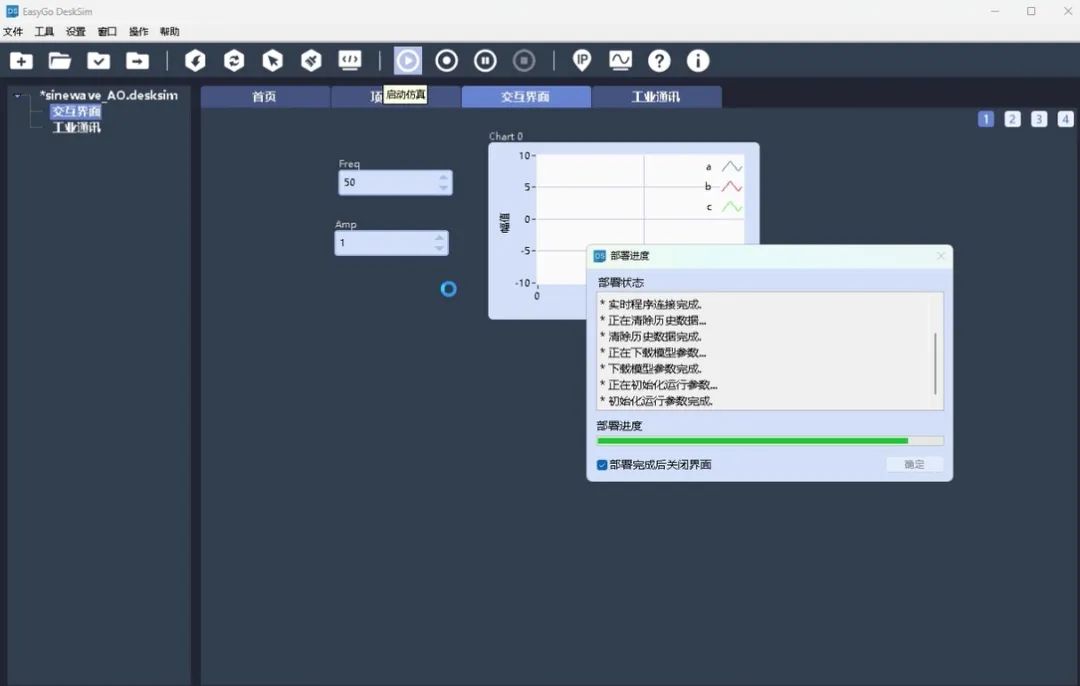
观测验证
上位机观测波形正常后,需要用示波器观测验证。
首先,将设备连接IO接口板,并将AO0、AO1、AO2口连接示波器,观察上位机波形和示波器波形。
如视频所示,频率均为50Hz,幅值均为1。分别增大上位机幅值和频率,示波器波形也随之增大,验证完成。
停止运行后,保存文件方便下次打开。
应用 DeskSim 快速实现信号输出操作教程就分享到这里了,下期我们会继续为大家分享利用 DeskSim 快速实现信号采集操作教程。需要更多DeskSim实时仿真应用教程,欢迎私信/留言咨询获取。